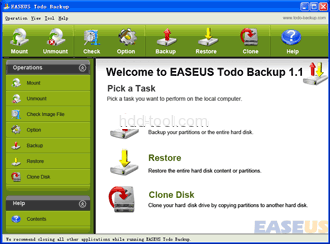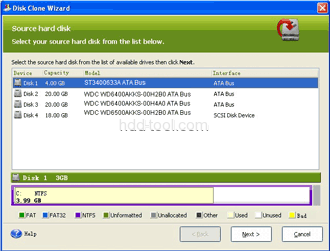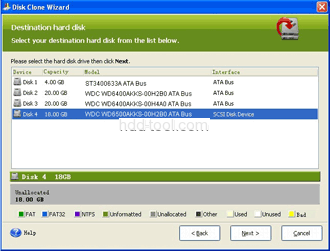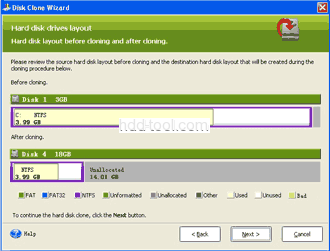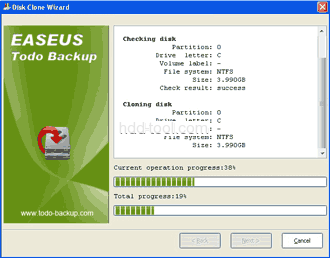Windows 7 iese

Windows 7 este cel mai recent sistem de operare lansat de Microsoft® pentru utilizare pe PC-uri, inclusiv desktop-uri de uz casnic și de afaceri, laptopuri, notebook-uri, tablete PC-uri și PC-uri cu centre media cu șase ediții diferite, pentru a aduce funcții mai puternice și noi utilizatorilor lor. De ce să nu încercați acum?
Windows Avantajele 7
- permiteți utilizatorilor să aleagă să vadă mai puține alerte și avertismente de pe calculatoarele lor
- modificări semnificative ale designului windows și pictogramele arată și unde anumite funcții și funcții sunt ascunse în sistem
- Sistemul de operare va folosi „jumplists”, o modalitate rapidă sau de organizare a fișierelor utilizate recent, a site-urilor web sau a caracteristicilor programelor utilizate adesea
- A apărut și conceptul numit „biblioteci”, unul care le va permite utilizatorilor să găsească fișiere similare de pe un singur PC, un hard disk extern și chiar alte PC-uri dintr-o rețea de domiciliu, apoi să le afișeze împreună într-un singur folder
- mai mult suport pentru gesturi, astfel încât chiar și unele programe care nu sunt proiectate special pentru computerele cu ecran tactil pot fi utilizate într-o oarecare măsură
- a îmbunătățit viteza sistemului și a tăiat cantitatea de memorie de care are nevoie
- o varietate de garanții în browserul său de sistem de operare și IE
Cum să faceți upgrade la Windows 7?
Pentru a face upgrade la Windows 7, puteți să formatați fosta partiție de sistem de operare și să reinstalați Windows 7 pe hard disk-ul original.
Apropo, ați găsit că hard disk-ul are nevoie de un spațiu mai mare pentru a stoca mai multe filme, pentru actualizarea programelor ulterioare, mai mult spațiu pentru partiția de sistem, astfel încât sistemul să poată fi mai rapid. Acum, puteți lua decizia în timp ce intenționați să faceți upgrade la Windows 7 prin înlocuirea cu un hard disk mai mare.
Aici aș dori să vă introduc un software de rezervă gratuit pentru a vă actualiza discul r, adică EASEUS Copie de rezervă.
Te rugăm să ne contactezi Descarcă versiunea completă a acestui software, actualizați-l, apoi urmați tutorialul de mai jos:
1. Lansați software gratuit de actualizare a discului și localizați „Clone Disk” în interfața principală sau bara de instrumente.
2. Selectați hard diskul pe care doriți să îl actualizați. (Aici alegem Discul 1. Faceți clic pe „Următorul”.)
3. Selectați o unitate de destinație la care doriți să faceți upgrade. Aici alegem Disk 4, un disc nealocat. Faceți clic pe „Următorul”. Trebuie să știți că toate datele și programele de pe unitatea de actualizare vor fi suprascrise în timpul procesului de clonare a unității.
4. Previzualizați unitatea sursă și unitatea actualizată după actualizare. Faceți clic pe „Următorul”.
5. Continuați progresul actualizării discului.
După clonarea hard disk-ului, puteți redimensionați / mutați partiția la dimensiunea dorită și instalați Windows 7 liber.